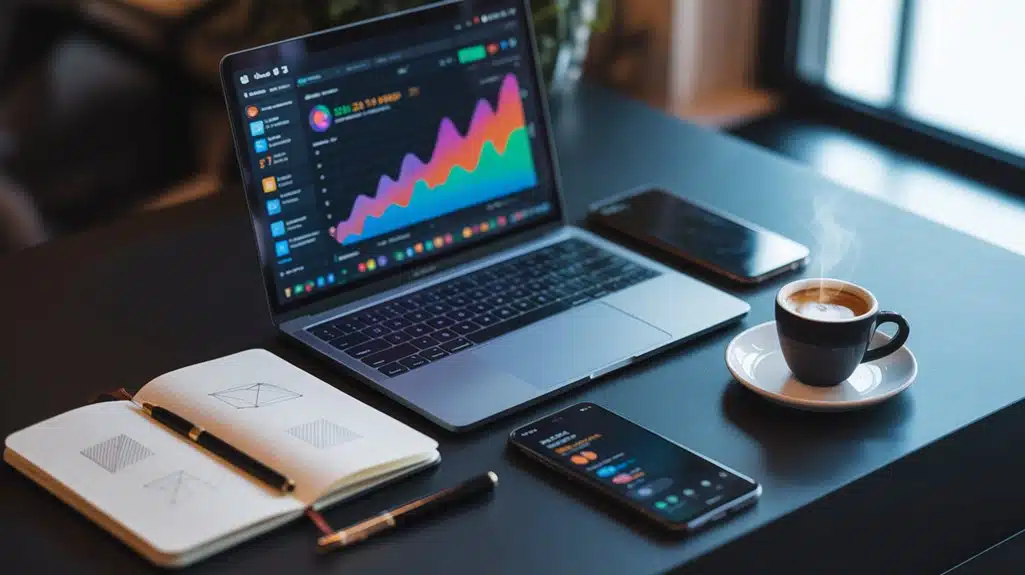Dies ist ein aktueller Leitfaden zum Einsatz von künstlicher Intelligenz (KI) bei der Erstellung von Produktbewertungen auf Amazon beschreibt, wie einfach es ist, mit der Software ZimmWriter ansprechende Zusammenfassungen zu erstellen.
Der Prozess umfasst die Auswahl von fünf Produkten, die Analyse ihrer Vor- und Nachteile sowie das Einfügen von Bildern und Call-to-Action-Links zu Amazon.
Für den Start benötigt der Nutzer eine ZimmWriter-Lizenz, einen Open-AI-API-Account und einen Proxy-Scraper namens Scrape Out.
Die KI hilft bei der Erstellung eines Einkaufsführers und der Integration in WordPress, während spezifische Faktoren und Produkte manuell oder automatisch hinzugefügt werden können.
Schließlich wird betont, dass die Integration von YouTube-Videos die Verweildauer auf der Seite erhöht, was für die Suchmaschinenoptimierung von Vorteil ist.
Verwende AI, um unglaubliche Amazon Roundup Produktbewertungen zu erstellen!
Ich werde oft gefragt, wie man AI nutzen kann, um schnell und einfach großartige Produktbewertungen zu erstellen. Sehen wir uns an, wie einfach das ist. Wir wählen fünf verschiedene Produkte von Amazon aus und lassen die KI über ihre Vor- und Nachteile schreiben, ein hervorgehobenes Bild einfügen und unter jedem Produkt einen Call-to-Action mit unserem Partnerlink zu Amazon hinzufügen. Am Ende erstellt die AI einen Einkaufsführer und lädt alles auf WordPress hoch.
Um loslegen zu können, musst du ein paar Voraussetzungen erfüllen. Zunächst benötigst du eine Kopie von ZimmWriter, einer von mir entwickelten AI-Schreibsoftware. Eine Lizenz findest du in der Beschreibung weiter unten. Außerdem brauchst du einen Open-AI-API-Account und Scrape Out, einen Proxy-Scraper, der $5 pro Monat kostet. Wenn du möchtest, dass ein hervorgehobenes Bild automatisch von der KI abgerufen wird, benötigst du einen kostenlosen Pixels-API-Schlüssel. Erstelle einfach ein Konto und du erhältst 25.000 Bilder pro Monat.
Sobald du dein Konto verknüpft hast, kannst du deine WordPress-Website hinzufügen. Du kannst bis zu 10 verschiedene Websites hinzufügen und während des Schreibens zwischen ihnen wechseln. Heute benutzen wir den SEO-Writer, um unseren zusammenfassenden Testbericht zu schreiben. Ich gebe unseren Titel ein: „Die besten Akku-Bohrmaschinen“. Dieser Titel hilft der KI, den Kontext dessen zu verstehen, worüber wir schreiben. Außerdem geben wir zwei H2s ein: unseren Titel und „Faktoren, die beim Kauf einer Akkubohrmaschine zu berücksichtigen sind“.
Ich möchte fünf verschiedene Produkte bewerten und fünf Faktoren berücksichtigen. Ich kann diese Faktoren manuell ausfüllen oder auf den „+“-Button klicken, damit die KI sie automatisch generiert. Die „+“-Schaltfläche wird immer angezeigt, wenn du eine H3 oder H4 hast, und schlägt dir verschiedene Unterüberschriften vor. Du kannst sie bearbeiten und bei Bedarf neu generieren.
Fügen wir nun unsere Produkte hinzu. Wir klicken auf das Kästchen „Unterüberschrift aktivieren“ und aktivieren die farbigen Rahmen, damit wir besser sehen können, wo wir uns befinden. Wir haben fünf H3-Überschriften, in die wir unsere Produkte einfügen. Ich habe fünf Produktseiten von Amazon und wir gehen die Liste durch. Ich kopiere die erste URL, füge sie in das H3-Feld ein und klicke auf die Schaltfläche „Produktlayout auslösen“. Dann kopiere ich den Titel und füge ihn in das Feld ein. Diesen Vorgang wiederholen wir für die restlichen vier Produkte.
Da wir nun alle Produkte und Links haben, konfigurieren wir einige Optionen. Ich möchte in der ersten Person Plural schreiben (wir, uns, unser), Listen und Tabellen verwenden und eine kurze FAQ und die wichtigsten Punkte einfügen. Wir werden auch den Pixel-Link verwenden, um ein hervorgehobenes Bild zu erzeugen. Manchmal ist es Versuch und Irrtum, aber es ist besser als nichts. Wir verlinken auf unsere WordPress-Website und definieren dies als Entwurf, da wir nur etwas demonstrieren wollen.
Normalerweise könnten wir die KI über Spray Pal mit YouTube verbinden und relevante Videos abrufen. Aber ich möchte meine YouTube-Videos an bestimmten Stellen platzieren, also füge ich einen speziellen Befehl hinzu, um ein YouTube-Video zu finden und es in die erste H2 einzufügen. Ich mag YouTube-Videos, weil sie die Verweildauer auf der Seite erhöhen, was Google gefällt. Wenn man die Leute dazu bringt, länger zu bleiben und die Suchabsicht einzugeben, ist das ein Gewinn für alle.
Ich wähle die „Outlaw“-Persönlichkeit, die ich gerne für Hardware-Tools und ähnliche Themen verwende. Am Ende fügen wir normalerweise manuell Schlüsselwörter hinzu, die dann automatisch eingefügt werden.